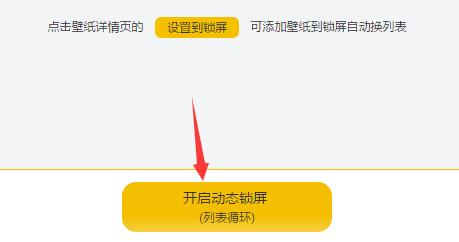元气壁纸怎么设置锁屏壁纸动态静态壁纸设置流程
2024-08-14 00:10:00作者:02502攻略网
在电脑长期无人操作的情况下,可以设定锁屏来保护隐私,此时就可以用到元气墙壁纸这一款软件,挑选一幅精美的照片或动态图作为锁屏墙纸,那元气壁纸怎么设置锁屏壁纸,今天小编就为大家介绍一下吧。
设置操作:
1、首先我们打开软件,点击进入上面的“超级桌面”选项。
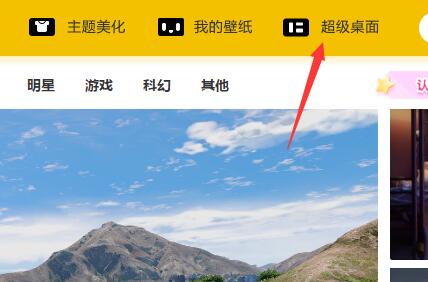
2、在其中找到锁屏壁纸功能,点击“更改设置”
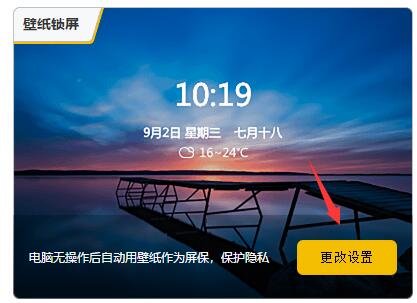
3、然后勾选左上角“壁纸锁屏”将它设置为“开”
4、接着在下面可以选择是要静态锁屏还是动态锁屏。
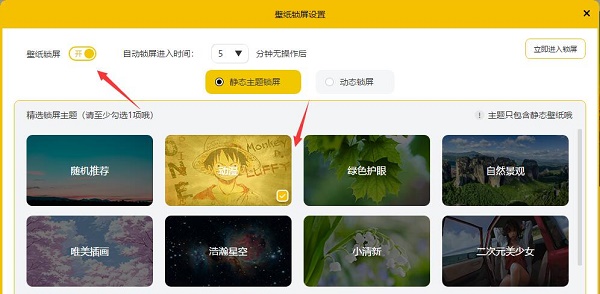
5、如果要静态锁屏,那么勾选其中的主题,并点击“开启静态主题锁屏”。
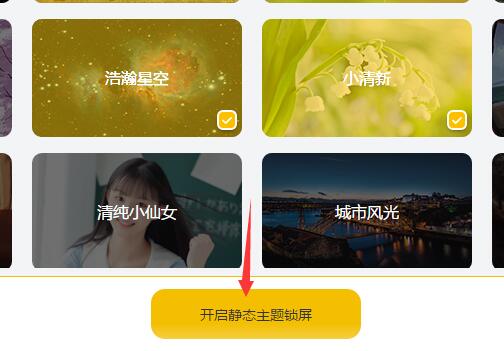
6、如果我们想要动态壁纸,那么首先要在动态壁纸中找到想要的,点开详情页。
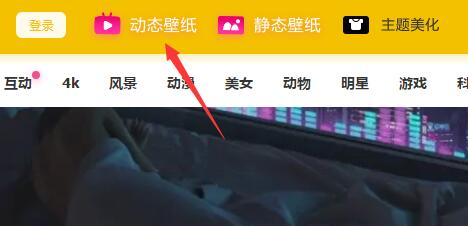
7、然后在其中点击“设置到锁屏”并点击“设为锁屏壁纸”。
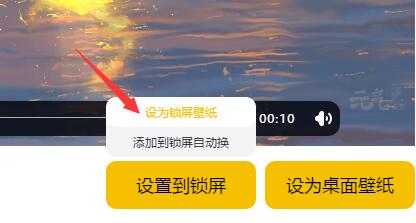
8、设置完成后回到锁屏更改界面,点击进入“动态锁屏”。
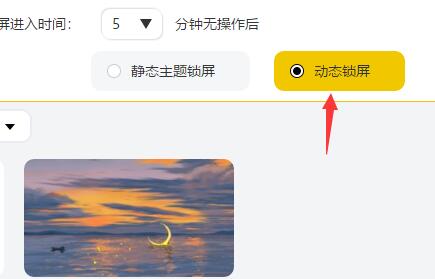
9、最后点击“开启动态锁屏”,就可以设置动态锁屏了。